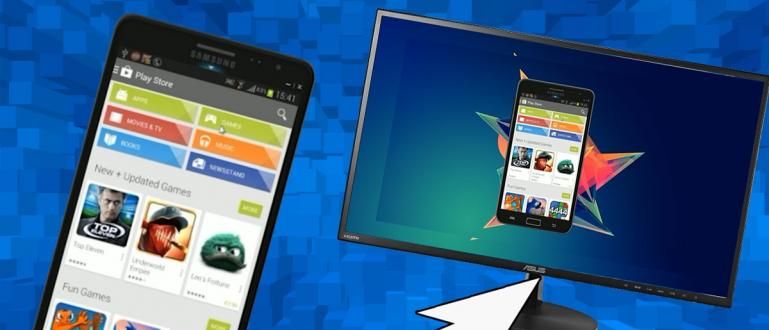Está confuso sobre como fazer gráficos no Microsoft Excel? Jaka compartilha dicas para fazer gráficos no Excel 2010 e 2016, o 2020 mais rápido e fácil.
Além de processar dados, o Microsoft Excel também possui recursos que podem ser usados para apresentar gráficos que podem facilitar a apresentação de dados na web planilha Nós.
Este recurso é realmente obrigatório para você dominar porque será usado com freqüência para atribuições de faculdade e para outras tarefas de escritório.
Como fazer gráficos no Excel também é muito fácil, a galera e o ApkVenue vão discutir tudo neste artigo.
Como criar gráficos no Excel 2010
Embora classificado como um programa da velha escola, o Microsoft Excel 2010 ainda é amplamente usado por muitas pessoas porque mais leve e ainda capaz de suportar vários empregos.
Portanto, ApkVenue também dará um tutorial sobre como fazer gráficos no Excel 2010 automaticamente de forma rápida e fácil.
Para que não demore, vamos ver quais são as etapas para fazer gráficos no Excel 2010.
Etapas sobre como criar gráficos no Excel 2010
1. Prepare com antecedência as tabelas e dados a serem usados

Para fazer um gráfico no Excel 2010, é necessário organizar os dados que serão utilizados em forma de tabela.
Certifique-se de escrever a categoria (mês, tipo, etc.) na primeira linha e o valor (montante) começando na segunda coluna por categoria.
As categorias serão exibidas como eixo X e os valores serão exibidos por categoria no eixo Y.
2. Escolha o tipo de gráfico que você deseja

Selecione o menu de inserção e, em seguida, selecione o gráfico desejado, seja uma barra, linha ou gráfico circular.
3. Escolha um design gráfico de acordo com o seu gosto

Após selecionar o tipo de gráfico desejado, selecione o menu Projeto para escolher o design gráfico que você deseja.
4. Adicionar e editar títulos gráficos

Para adicionar um título, selecione o menu layout então selecione título do gráfico e escolha onde deseja colocar o título, acima do eixo Y ou ligeiramente acima do gráfico.

Depois disso, o título aparecerá de acordo com o local que você escolheu e você pode editá-lo imediatamente.
Como criar gráficos no Excel 2016
Como fazer um gráfico no Excel 2016 Mais ou menos o mesmo com as etapas realizadas no Microsoft Excel 2010.
Apenas no Microsoft Excel 2016 existem mais designs e variações que você pode escolher como desejar.
Quais são as etapas para criar um gráfico no Excel 2016 com muitos dados? Confira abaixo, galera.
Etapas para criar gráficos no Excel 2016
1. Prepare uma tabela para os dados a serem usados

Assim como criar um gráfico do Excel 2010, no Microsoft Excel 2016 você também precisa criar uma mesa primeiro de acordo com as disposições.
Certifique-se de que a primeira linha contém a categoria e a seguir é preenchida com o valor de acordo com o que você precisa.
2. Selecione o tipo de gráfico

Entrar no menu Inserir em seguida, selecione o gráfico de acordo com o que você deseja, seja um círculo, linha ou gráfico de barras.
Você pode ajustar este tipo de gráfico de acordo com suas necessidades, por exemplo para comparação é mais adequado usar um gráfico de barras e para mostrar as proporções de um gráfico circular pode ser mais representativo.
3. Edite o título, o layout e o design como desejar

No título do gráfico do Microsoft Excel 2016 aparecer automaticamente quando você escolhe o tipo de gráfico que deseja e pode ser editado diretamente conforme necessário.

Além disso, Microsoft Excel 2016 também tem uma escolha layout muito mais e mais interessante que você pode escolher de acordo com seu coração.

Além do mais, também existem muitas opções de formatos e temas que podem tornar seus gráficos mais atraentes e coloridos.
É assim que você pode fazer gráficos no Excel 2010 e 2016 que você pode praticar à vontade. Jaka garante que essas dicas serão muito úteis para as necessidades diárias.
O uso da versão atual do Microsoft Office ainda é diverso. As versões 2010 e 2016 deste programa ainda são amplamente utilizadas hoje e é por isso que Jaka fez duas versões de como fazer gráficos do Excel.
Além de processar os dados, com a habilidade de fazer esse gráfico, você pode apresentar imediatamente o padrão dos dados que você processa na hora quando solicitado pelo seu palestrante ou chefe, turma.
Leia também artigos sobre Apps ou outros artigos interessantes de Restu Wibowo.